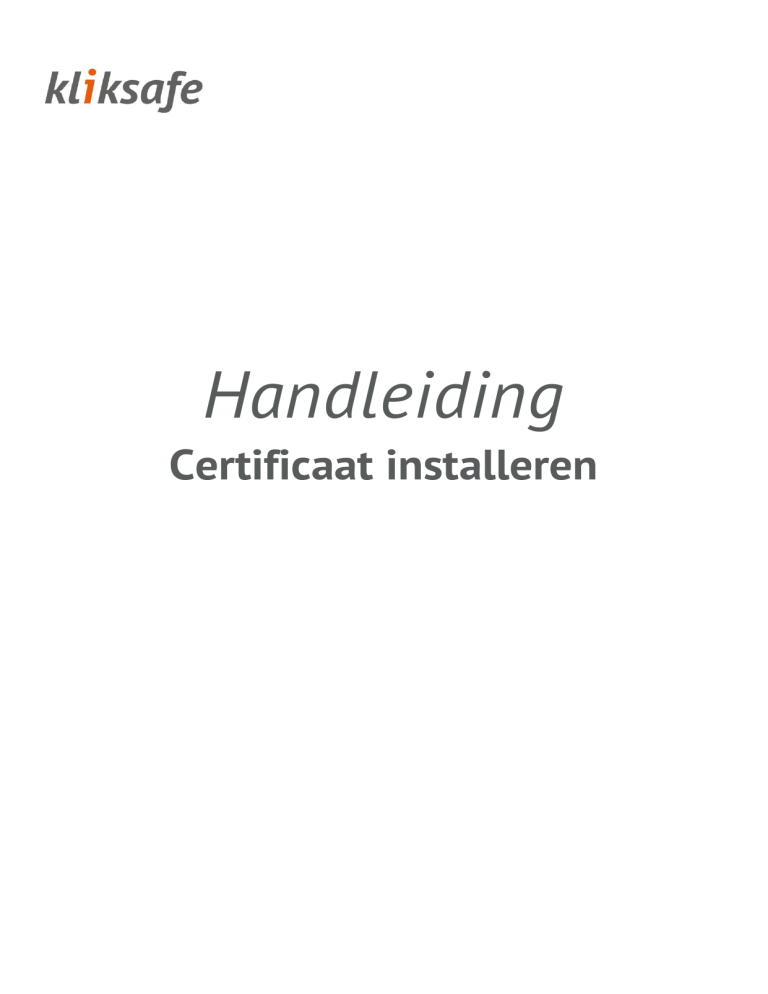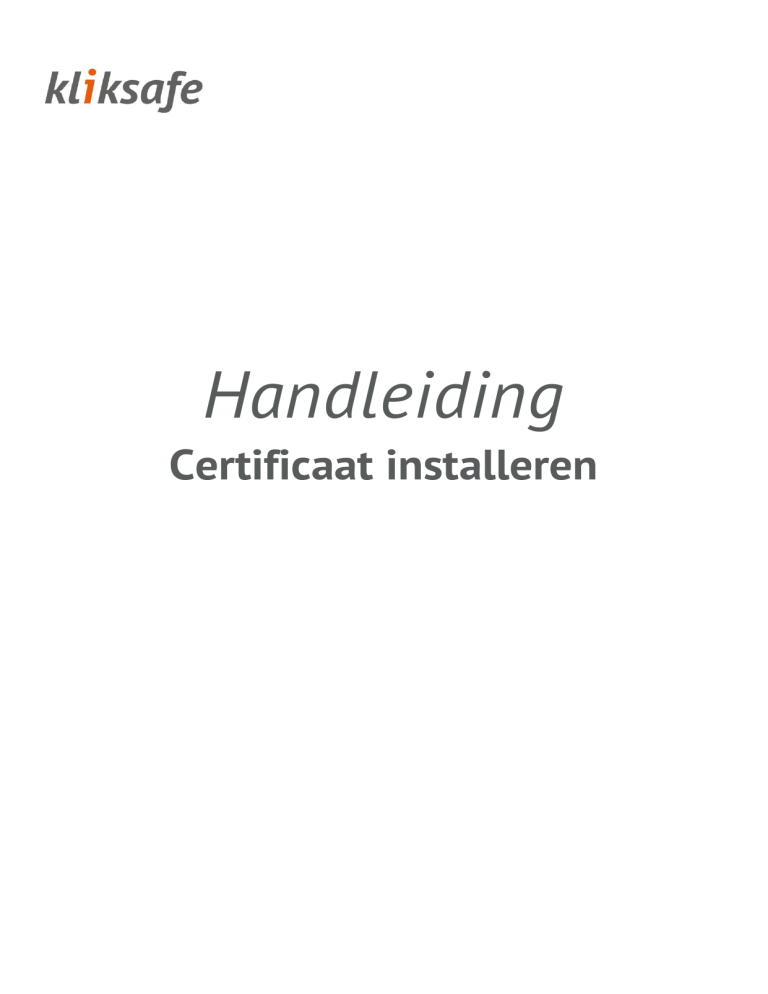
Handleiding
Certificaat installeren
Handleiding
Certificaat installeren
Inhoudsopgave
Inleiding _____________________________________________________________ 2
1 Installatie op pc’s met Windows _____________________________________ 2
2 Handmatig installeren ______________________________________________ 4
2.1
2.2
2.3
2.4
Microsoft Internet Explorer/Google Chrome ____________________________________
Mozilla Firefox __________________________________________________________________
Opera ___________________________________________________________________________
Safari ___________________________________________________________________________
5
6
6
7
3 Installatie op Apple MAC/OSX _____________________________________ 9
4 Mobiele apparaten _______________________________________________ 16
4.1
4.2
4.3
iOS – iPad/iPhone _____________________________________________________________ 16
Android (diverse merken/typen)________________________________________________ 21
Windows–tablet/phone ________________________________________________________ 22
Handleiding Certificaat installeren - mei 2017
1
Inleiding
Dit document beschrijft hoe u het Kliksafe proxy-certificaat installeert.
U hebt deze informatie alleen nodig als u gebruik maakt van de optionele https-filtering van
Kliksafe. Zie voor meer informatie: https://www.kliksafe.nl/https-filtering/ . U kunt https-filtering aan- of
uitzetten in het serviceweb.
Kliksafe heeft een programma gemaakt, dat het voor gebruikers van Windows pc’s gemakkelijk maakt.
Van deze handleiding heeft u alleen het eerste (korte) hoofdstuk nodig.
De rest van deze handleiding gaat in op installatie van het certificaat op niet-Windows computers
(bijvoorbeeld Apple computers, of computers met het Linux besturingssysteem) en mobiele apparaten
(tablets/smartphones).
1 Installatie op pc’s met Windows
Voor Windows bieden we een programma aan dat alles automatisch voor u regelt. Dit programma werkt
op alle Windows versies van XP tot en met Windows 10.
Het stelt het certificaat in voor alle gebruikers op de pc, en voor de volgende browsers: Internet Explorer,
Firefox, Chrome, Opera en Safari.
Ga naar https://cert.kliksafe.nl/ om het programma te downloaden. Klik op ‘Windows installatie
programma’ en sla het programma op. Daarna voert u de installatie uit.
Handleiding Certificaat installeren - mei 2017
2
Windows zal u vragen of het door mag gaan met de installatie nadat u het programma hebt opgestart.
Klik op ‘OK’ – het volgende scherm komt dan in beeld:
Bij een succesvolle installatie meldt het programma daarna:
Klik op ‘OK’ om het programma af te sluiten.
U dient dit programma uit te voeren op alle pc’s met Windows die u of uw huisgenoten gebruiken.
Heeft u nog pc’s waar geen Windows op draait, kijk dan in de inhoudsopgave welk hoofdstuk voor u van
toepassing is.
Heeft u verder geen pc’s meer, dan is de rest van deze handleiding in uw geval niet nodig.
Handleiding Certificaat installeren - mei 2017
3
2 Handmatig installeren
Op machines zonder Windows (bijvoorbeeld met Ubuntu Linux of MAC OS) dient u de certificaten
handmatig te installeren. Dit moet gebeuren voor elke browser op de machine (Internet Explorer, Firefox,
Safari etc.). Het basisprincipe is eenvoudig: ga met de betreffende browser naar https://cert.kliksafe.nl/
en klik daar op de link van het certificaat.
De browser zal het type bestand herkennen en in de meeste gevallen opent er een ‘wizard’ die zorgt voor
een juiste import.
Hieronder volgt extra toelichting met screenshots per browser.
Handleiding Certificaat installeren - mei 2017
4
2.1 Microsoft Internet Explorer/Google Chrome
Voor Internet Explorer en Chrome gaat de installatie als volgt:
Download en open het certificaat van https://cert.kliksafe.nl/.
U ziet onderstaand scherm:
Klik op ‘Certificaat installeren…’
Er wordt dan een wizard ‘Certificaat importeren’ gestart. Hier klikt u twee keer op ‘Volgende’ en
vervolgens op ‘Voltooien’.
Dat is alles!
Handleiding Certificaat installeren - mei 2017
5
2.2 Mozilla Firefox
Voor Firefox op een niet-Windows pc moet u een stap meer doen.
Dat gaat als volgt:
Open in uw browser https://cert.kliksafe.nl/. U ziet daar de link ‘Certificaat’. Klik hierop met de linker
muisknop.
U ziet onderstaand scherm:
Vink de bovenste optie aan (Deze CA vertrouwen voor het identificeren van websites) en klik op OK.
Dat is alles!
2.3 Opera
In de browser Opera gaat u als volgt te werk:
Bezoek de URL: https://cert.kliksafe.nl/.
Klik op ‘Certificaat’.
Kies voor ‘Installeren’.
Klik ok ‘OK’.
Handleiding Certificaat installeren - mei 2017
6
2.4 Safari
Open de browser Safari en ga naar https://cert.kliksafe.nl/.
Klik op de link ‘Certificaat’.
Klik op de knop ‘Open’. Vervolgens vraagt de browser een bevestiging:
Klik ook hier op ‘Open’.
Handleiding Certificaat installeren - mei 2017
7
U ziet het volgende scherm:
Klik op ‘Install Certificate…’.
Er opent een wizard waarin u zonder iets te wijzigen klikt op ‘Next’ > ‘Next’ en ‘Finish’.
De installatie is afgerond. Klik op ‘OK’ om terug te keren naar het hoofdscherm van Safari.
Handleiding Certificaat installeren - mei 2017
8
3 Installatie op Apple MAC/OSX
Open de browser Safari en ga naar https://cert.kliksafe.nl/.
Klik op de link ‘Overige apparatuur’.
Handleiding Certificaat installeren - mei 2017
9
Klik in de downloadmap op ‘Certificaat’ en open deze.
Handleiding Certificaat installeren - mei 2017
10
Selecteer ‘Systeem’.
Klik op ‘Voeg toe’.
Handleiding Certificaat installeren - mei 2017
11
Type hier de gebruikersnaam en wachtwoord in die u gebruikt als beheerder van de Apple.
Klik links bovenaan op ‘Systeem’.
Dubbelklik op ‘proxy.kliksafe.nl’.
Handleiding Certificaat installeren - mei 2017
12
Klik op de driehoek voor ‘Vertrouw’.
Handleiding Certificaat installeren - mei 2017
13
Klik op ‘Vertrouw altijd’.
Handleiding Certificaat installeren - mei 2017
14
Type hier de gebruikersnaam en wachtwoord in die u gebruikt als beheerder van de Apple.
Klik op ‘Werk instellingen bij’
De installatie is afgerond.
Handleiding Certificaat installeren - mei 2017
15
4 Mobiele apparaten
Op mobiele apparaten (tablets, smartphones) kunt u per browser het certificaat installeren.
De volgende hoofdstukken laten een aantal voorbeelden zien.
4.1 iOS – iPad/iPhone
Open de browser Safari en ga naar https://cert.kliksafe.nl/ en klik op ‘Overige apparatuur’.
Handleiding Certificaat installeren - mei 2017
16
Hierna ziet u het volgende scherm. Klik hier op ‘Installeer’.
Handleiding Certificaat installeren - mei 2017
17
Klik hier op ‘Installeer’.
Handleiding Certificaat installeren - mei 2017
18
Klik hier op ‘Installeer’.
Handleiding Certificaat installeren - mei 2017
19
Klik hier op ‘Gereed’, certificaat is geïnstalleerd.
Handleiding Certificaat installeren - mei 2017
20
4.2 Android (diverse merken/typen)
Ga met uw browser op het Android-apparaat naar: https://cert.kliksafe.nl/.
Klik op ‘Overige apparatuur’.
U krijgt het volgende veld te zien:
Geef het certificaat een naam (in dit voorbeeld gebruiken we de naam Kliksafe).
Kies ‘OK’. Het certificaat is nu geïnstalleerd.
Als u wilt controleren of het certificaat juist geïnstalleerd is, gaat u naar:
‘Beveiliging’ > ‘Vertrouwde aanmeldgegevens’ > ‘Gebruiker’.
Hier zal het certificaat staan met de naam die u er net aan gegeven hebt.
Handleiding Certificaat installeren - mei 2017
21
Het certificaat dat hieronder staat, moet zijn: proxy.kliksafe.nl.
4.3 Windows–tablet/phone
Voor Windows bieden we een programma aan dat alles automatisch voor u regelt. Het stelt het certificaat
in voor alle gebruikers op de tablet of smartphone.
U kunt dit programma downloaden van https://cert.kliksafe.nl/.
Klik op de link ‘Windows Phone’.
Klik op ‘Openen’.
Handleiding Certificaat installeren - mei 2017
22
Klik op ‘Openen’.
Klik op ‘OK’. Het certificaat is nu geïnstalleerd.
Handleiding Certificaat installeren - mei 2017
23